Apple er ikke kun en producent, men også en udbyder. Det kan være, hvorfor så mange mennesker tiltrækkes af iPhone og andre Apple-produkter. iCloud er for eksempel en vigtig tjeneste for alle iOS-brugere at sikkerhedskopiere og overføre fotos og andre filer. Men det komplicerede design af iCloud-installationsblokke kan folk bruge iCloud foto backup funktion.
Denne artikel vil vise dig hvordan man synkroniserer fotos til iCloud fra din iPhone kører iOS 17 / 16 / 15 eller tidligere. Hvad du skal gøre, er at læse vores vejledning omhyggeligt og tilføj de billeder, der er taget af iPhone til din iCloud-konto.
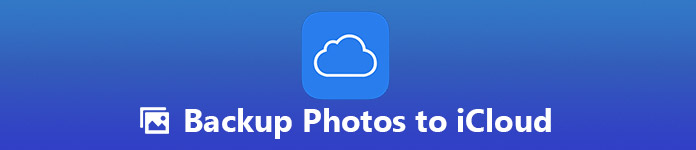
- Del 1: Sådan sikkerhedskopieres billeder til iCloud automatisk
- Del 2: Sådan sikkerhedskopieres billeder til iCloud manuelt
- Del 3: Sådan sikkerhedskopieres fotos ved hjælp af et tredjepartsværktøj som iCloud-alternativ
- Bonus: Se iCloud Backup med iPhone Data Recovery
del 1. Sådan sikkerhedskopieres billeder til iCloud automatisk
iCloud kan automatisk sikkerhedskopiere dine fotos til serveren. Det er en af de største fordele ved iCloud. Når du tænder den automatiske sikkerhedskopiering, bliver dine fotos optaget af iPhone overført til din iCloud-konto uden flere handlinger.
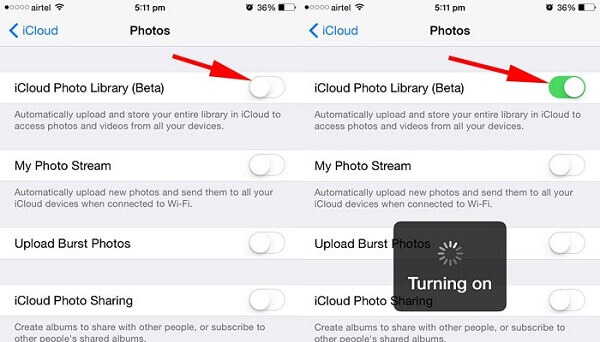
Trin 1. Tænd din iPhone, kør appen Indstillinger, og tryk på dit navn.
Trin 2. Flytte til iCloud > pics og aktiver iCloud Photo Library samt Mit Photo Stream valgmuligheder.
Trin 3. Så står du over for to muligheder, Optimer iPhone Storage , Hent og hold originaler. Den førstnævnte vil reducere billedstørrelsen, mens du beholder den fulde opløsning i iCloud. Sidstnævnte vil gemme fotos på iPhone med den oprindelige opløsning. Vælg en baseret på din situation.
Trin 4. Tilbage til skærmen iCloud Settings, tryk på backup og tænd iCloud Backup valgmulighed.
Trin 5. Gå derefter tilbage til startskærmen, åbner kontrol center og tænd Wi-Fi. Indtast dit Wi-Fi-netværk, og dine billeder gemmes straks til iCloud.
Min Photo Stream er en dedikeret backupfunktionalitet til iPhone-fotos. Det vil sikkerhedskopiere fotos til iCloud, men tage plads til din iCloud-konto. Desuden skal du ikke glemme at indtaste iCloud-adgangskode under backup, hvis det kræves. (Glem iCloud adgangskode?)
del 2: Sådan sikkerhedskopieres fotos til iCloud manuelt
Nogle mennesker kan ikke lide iClouds automatiske fotobackup-funktionalitet, som måske spiser iCloud-lagring hurtigt. Selvfølgelig har brugerne lov til at administrere deres fotos og derefter tilføje dem til iCloud manuelt.
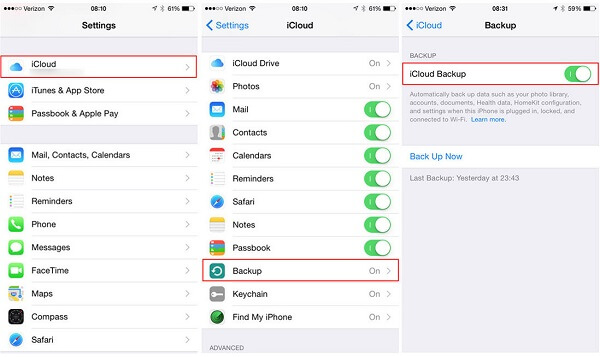
Trin 1. Gå også til Indstillinger> Wi-Fi og tilslut iPhone til dit Wi-Fi-netværk.
Trin 2. Gå til iCloud i Indstillinger-app, tænd de datatyper, du har til hensigt at flytte til iCloud, og tryk på backup.
Trin 3. Sæt kontakten på iCloud Backup til On position og tryk Backup nu.
Trin 4. Det kan tage en halv time til flere timer for at afslutte processen. Find derefter Indstillinger > iCloud > Opbevaring > Administrer Opbevaring > Sikkerhedskopier og kontroller, om dine billeder er gemt til iCloud.
På denne måde er du i stand til at bevæge dig iBooks, kontakter osv., fra iPhone til iCloud manuelt.
Som tidligere nævnt giver den gratis iCloud-konto dig kun 5 GB lagerplads. Hvis du har et stort antal fotos og videoer i din kamerarulle, skal du bedre administrere dem inden sikkerhedskopiering. Desuden får du ingen vej til se alle iCloud backup data, undtagen hjælp fra nogle tredjepartsværktøjer.
del 3: Sådan sikkerhedskopieres fotos ved hjælp af et tredjepartsværktøj som iCloud-alternativ
Det er velkendt, at iOS er et tæt operativsystem, og du kan ikke sikkerhedskopiere dine fotos direkte til computeren. Men at sende billeder til iCloud er ikke den bedste måde at sikkerhedskopiere på grund af det begrænsede lagerplads. Apeaksoft iOS Data Backup og gendannelse kan opfylde dit behov.
Apeaksoft iOS Data Backup og gendannelse
- Synkroniser fotos fra iPhone til pc i stedet for iCloud med et klik.
- Gem alle dine fotos i det originale format og kvalitet.
- Understøtter næsten alle billedformater samt fuld HD-billeder.
- Tilgængelig til iPhone 15/14/13/12/11 og tidligere modeller, der kører iOS 17/16/15 osv.
Kort sagt er det det bedste iCloud-alternativ til at synkronisere fotos til computeren.
Sådan sikkerhedskopieres billeder med iOS Data Backup og Restore
Trin 1. Slut iPhone til det bedste foto backup værktøj til iPhone
Download og installer iOS Data Backup & Restore på din pc. Der er en anden version til Mac-computer. Sæt din iPhone til computeren ved hjælp af Lynkablet, der fulgte med dit håndsæt. Åbn derefter programmet, og det registrerer straks din enhed.

Trin 2. Se billeder i alternativ af iCloud
Klik på knappen iOS Data Backup knappen for at fortsætte. Derefter vil du blive præsenteret to muligheder, Standard backup , Krypteret backup. Den senere giver dig mulighed for at tilføje adgangskode på din backup. Vælg en baseret på dit behov og klik Starten knappen for at åbne datatypevinduet. Markér afkrydsningsfelterne ved siden af pics under Media-området og andre ønskede datakategorier.

Trin 3. Vælg overfør billeder uden iCloud
Når du klikker på Næste knappen, vil iPhone-fotos backup proces starte. Hvis du valgte Krypteret backup, bliver du bedt om at indtaste dit kodeord. Når vinduet Tillykke fremkommer, skal du se Sikkerhedsoplysninger på skærmen. Hvis det er okay, skal du afslutte programmet og afbryde din iPhone. Husk at du bør holde din iPhone tilsluttet til din computer under processen.
Bemærk: iOS Data Backup & Restore er afhængig af fysisk forbindelse for at flytte fotos til computeren uden iCloud, så det er hurtigere og kræver ikke et Wi-Fi-netværk.

Bonus: Se iCloud Backup med iPhone Data Recovery
Det er praktisk at flytte fotos til iCloud fra din iPhone; Du kan dog ikke se iCloud-backup uden at gendanne den til din iPhone. Nogle gange, uanset om du kan se iCloud-backup afhænger af, hvad du bruger. Apeaksoft iPhone Data Recovery har kapacitet til at åbne iCloud backup filer, når du har indtastet din konto. Ud over at se på filerne i backupen, kan du gendanne og gendanne filer.

Konklusion
Baseret på vores deling ovenfor skal du forstå, hvordan du sikkerhedskopierer fotos til iCloud fra din iPhone eller iPad. Folk er mere tilbøjelige til at bruge iCloud til at sikkerhedskopiere og overføre filer mellem iPhone og computer. For at hjælpe folk, der føler sig forvirrede over, hvordan man opsætter iCloud til sikkerhedskopiering af fotos, introducerede vi proceduren trin for trin. På den anden side er iCloud ikke en perfekt service. Hvis du vil slippe af med begrænsningerne, er Apeaksoft iOS Data Backup & Restore et godt valg. Det er ikke kun let at bruge, men giver dig også mulighed for at sikkerhedskopiere have af HD-fotos til computere uden internettet.



 iPhone Data Recovery
iPhone Data Recovery iOS System Recovery
iOS System Recovery iOS Data Backup & Restore
iOS Data Backup & Restore IOS Screen Recorder
IOS Screen Recorder MobieTrans
MobieTrans iPhone Overførsel
iPhone Overførsel iPhone Eraser
iPhone Eraser WhatsApp-overførsel
WhatsApp-overførsel iOS Unlocker
iOS Unlocker Gratis HEIC Converter
Gratis HEIC Converter iPhone Location Changer
iPhone Location Changer Android Data Recovery
Android Data Recovery Broken Android Data Extraction
Broken Android Data Extraction Android Data Backup & Gendan
Android Data Backup & Gendan Telefonoverførsel
Telefonoverførsel Data Recovery
Data Recovery Blu-ray afspiller
Blu-ray afspiller Mac Cleaner
Mac Cleaner DVD Creator
DVD Creator PDF Converter Ultimate
PDF Converter Ultimate Windows Password Reset
Windows Password Reset Telefon spejl
Telefon spejl Video Converter Ultimate
Video Converter Ultimate video editor
video editor Screen Recorder
Screen Recorder PPT til Video Converter
PPT til Video Converter Slideshow Maker
Slideshow Maker Gratis Video Converter
Gratis Video Converter Gratis Screen Recorder
Gratis Screen Recorder Gratis HEIC Converter
Gratis HEIC Converter Gratis videokompressor
Gratis videokompressor Gratis PDF-kompressor
Gratis PDF-kompressor Gratis Audio Converter
Gratis Audio Converter Gratis lydoptager
Gratis lydoptager Gratis Video Joiner
Gratis Video Joiner Gratis billedkompressor
Gratis billedkompressor Gratis baggrundsviskelæder
Gratis baggrundsviskelæder Gratis billedopskalere
Gratis billedopskalere Gratis vandmærkefjerner
Gratis vandmærkefjerner iPhone Screen Lock
iPhone Screen Lock Puslespil Cube
Puslespil Cube





